电脑Wi-Fi无法连接的解决方法(排除网络故障)
- 家电技巧
- 2024-10-01
- 28
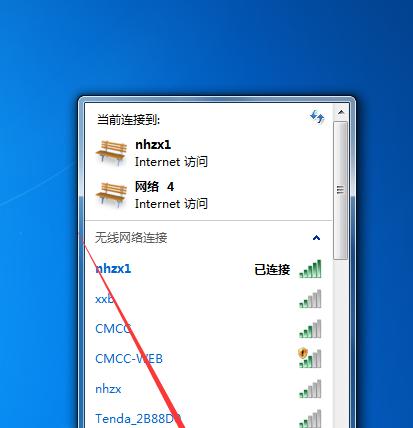
在日常使用电脑的过程中,我们经常会遇到电脑无法连接Wi-Fi网络的问题。这给我们的工作和娱乐带来了很大的困扰。本文将介绍一些常见的电脑Wi-Fi连接问题,并提供相应的解...
在日常使用电脑的过程中,我们经常会遇到电脑无法连接Wi-Fi网络的问题。这给我们的工作和娱乐带来了很大的困扰。本文将介绍一些常见的电脑Wi-Fi连接问题,并提供相应的解决方法,帮助读者快速排除故障,重新连接上Wi-Fi网络。
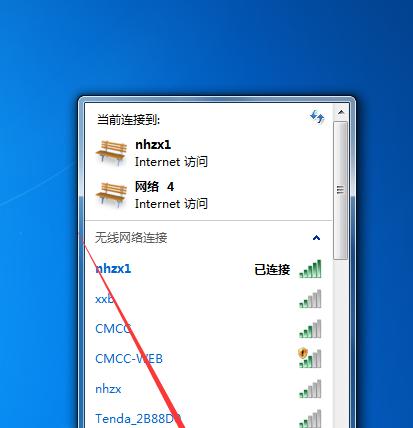
检查Wi-Fi开关是否打开
如果你的电脑无法连接Wi-Fi网络,首先要确保电脑的Wi-Fi开关已经打开。通常,电脑的键盘上会有一个Wi-Fi开关键,确保它是打开状态。
确认Wi-Fi密码输入正确
如果Wi-Fi密码输入错误,电脑自然无法连接到网络。请检查你输入的Wi-Fi密码是否正确,并确保大小写敏感。
重新启动无线路由器和电脑
有时候,Wi-Fi连接问题可能是由于无线路由器或电脑出现了临时故障。此时,重新启动无线路由器和电脑是一种简单有效的解决方法。
禁用飞行模式
如果你的电脑启用了飞行模式,Wi-Fi功能将被禁用。请进入电脑的设置界面,检查并关闭飞行模式。
检查网络适配器驱动程序是否正常
网络适配器是电脑连接Wi-Fi网络的关键组件,如果驱动程序出现问题,会导致无法连接到Wi-Fi网络。请确保你的电脑网络适配器驱动程序已经正确安装,并更新至最新版本。
清除DNS缓存
DNS缓存存储了已访问过的网站的IP地址,如果缓存出现问题,可能导致无法连接Wi-Fi网络。通过命令提示符窗口执行ipconfig/flushdns命令,可以清除DNS缓存。
检查网络设置是否正确
有时候,电脑的网络设置不正确也会导致无法连接到Wi-Fi网络。请确保你的电脑的IP地址、子网掩码、默认网关和DNS服务器设置正确。
检查防火墙设置
防火墙可以保护你的电脑免受网络攻击,但有时候也会阻止正常的Wi-Fi连接。请检查你的防火墙设置,并确保Wi-Fi连接未被阻止。
更换Wi-Fi信号频道
在同一区域内,可能会有多个无线路由器同时工作,导致信号干扰。请进入无线路由器的管理界面,更换一个较少使用的Wi-Fi信号频道,可能有助于解决连接问题。
检查无线路由器信号强度
如果你离无线路由器太远,可能导致信号弱而无法连接到Wi-Fi网络。请确保你的电脑距离无线路由器足够近,以获得稳定的信号。
清除网络缓存
网络缓存是保存在电脑中的一些临时文件,有时候这些缓存文件会导致Wi-Fi连接问题。通过清除网络缓存,可以尝试解决连接问题。
重置网络设置
如果你尝试了以上方法后仍然无法连接到Wi-Fi网络,可以考虑重置网络设置。在电脑的设置界面中找到网络重置选项,并执行重置操作。
更新操作系统
有时候,操作系统中的一些错误或漏洞也可能导致Wi-Fi连接问题。请确保你的操作系统已经更新至最新版本,并及时安装系统补丁。
联系网络服务提供商
如果经过以上方法仍无法解决Wi-Fi连接问题,建议联系你的网络服务提供商寻求帮助。他们可能能够提供专业的技术支持和解决方案。
电脑无法连接Wi-Fi网络是一个常见但烦人的问题。通过检查Wi-Fi开关、确认密码、重新启动设备、检查驱动程序和网络设置等方法,很多连接问题可以得到解决。如果问题仍然存在,及时更新操作系统并联系网络服务提供商寻求帮助是解决Wi-Fi连接问题的最后选择。
电脑无法连接WiFi的原因和解决方法
随着无线网络的普及,人们越来越依赖WiFi来进行工作和生活。然而,有时候电脑无法连接上WiFi,这给我们的使用带来了不便。本文将探讨电脑无法连接WiFi的可能原因,并提供解决方法,帮助读者解决这一问题。
一、电脑无法连接WiFi的常见原因
1.电脑设置错误导致无法连接WiFi
2.无线网卡驱动程序过期或损坏
3.WiFi密码错误或者被修改
4.信号干扰导致无法正常连接WiFi
5.路由器故障引起的无法连接
6.DHCP服务器故障引发的网络连接问题
7.MAC地址过滤设置导致的连接失败
二、解决电脑无法连接WiFi的方法
8.检查电脑网络设置是否正确
9.更新或重新安装无线网卡驱动程序
10.确认并输入正确的WiFi密码
11.将路由器与电脑之间的距离拉近,减少信号干扰
12.检查路由器是否正常工作
13.重启DHCP服务器解决IP地址分配问题
14.关闭MAC地址过滤功能,允许连接新设备
15.重新启动电脑和路由器解决连接问题
电脑无法连接WiFi可能是由于设置错误、驱动问题、密码错误、信号干扰、路由器故障、DHCP服务器故障或MAC地址过滤等原因引起的。通过检查网络设置、更新驱动程序、输入正确密码、减少信号干扰、检查路由器状态、重启DHCP服务器以及关闭MAC地址过滤等方法,我们可以解决这一问题,保证电脑能够正常连接WiFi,享受便捷的网络体验。
本文链接:https://www.yuebingli.com/article-2456-1.html

